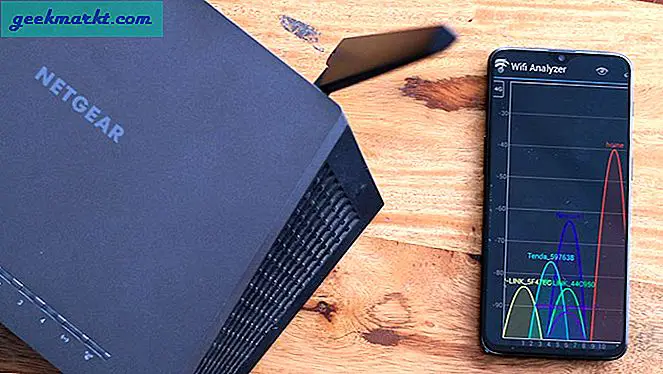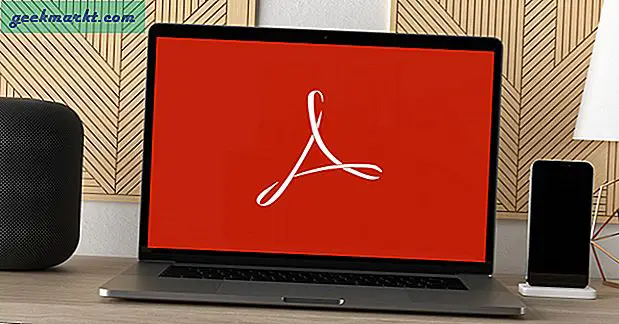Microsoft กำลังพัฒนา Windows 10X OS สำหรับอุปกรณ์พับได้ล้ำยุค กระแสนี้มีมากจนมีคนไม่กี่คนที่คาดเดาสิ่งนี้จะเป็นส่วนสำคัญในอนาคตของ Windows หากคุณเป็นคนที่กระตือรือร้นเช่นฉันหรือนักพัฒนาคุณสามารถแอบดู Windows 10X OS ได้เพียงแค่จำลองลงบนพีซีที่คุณมีอยู่ โชคดีที่ Microsoft ทำให้กระบวนการทั้งหมดเป็นเรื่องง่ายและสะดวก มาดูกันเลย
การติดตั้ง Windows 10X Emulator บน Windows 10
แม้ว่าทุกคนจะสามารถติดตั้ง Windows Emulator ได้ มีข้อกำหนดด้านซอฟต์แวร์และฮาร์ดแวร์เพียงเล็กน้อย พบ. คุณยัง จำเป็นต้องเปิดใช้งาน Hyper-V ก่อนติดตั้ง Windows 10X ISO
ข้อกำหนดของซอฟต์แวร์
- Windows 10 Pro, Enterprise หรือ Education แบบ 64 บิต (Windows 10 Home Edition ไม่ทำงาน)
ข้อกำหนดฮาร์ดแวร์
- CPU Intel ที่มีอย่างน้อย 4 คอร์ (ไม่ทำงานกับโปรเซสเซอร์ AMD)
- RAM 8 GB ขึ้นไป
- เนื้อที่ว่างบนดิสก์ 15 GB แนะนำให้ใช้ SSD
- แนะนำการ์ดแสดงผลเฉพาะ: DirectX 11.0 หรือใหม่กว่าไดรเวอร์กราฟิก WDDM 2.4 หรือใหม่กว่า
เปิดใช้งาน Hyper-V
ก่อนเปิดใช้งาน Hyper-V ให้ตรวจสอบว่ารองรับ Hyper-V บนพีซีของคุณหรือไม่ เปิดพรอมต์คำสั่งพิมพ์คำสั่ง“systeminfo.exe” แล้วกด Enter ในส่วนข้อกำหนดของ Hyper-V หากคุณเห็นตัวเลือกใช่คุณสามารถเปิดใช้งาน Hyper-V ต่อไปได้
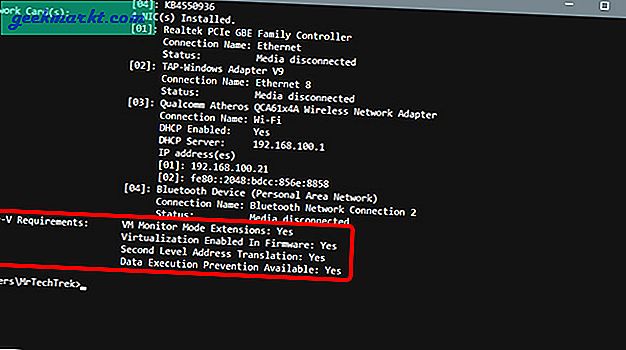
หากตัวเลือกระบุว่าไม่คุณสามารถใช้ลิงก์เพื่อเปิดใช้งานสิ่งต่อไปนี้ใน BIOS หลังจากเปิดใช้งานให้ตรวจสอบอีกครั้งว่าตัวเลือกนั้นระบุว่าใช่หรือไม่ใช่
- การจำลองเสมือนโดยใช้ฮาร์ดแวร์ช่วย
- การแปลที่อยู่ระดับที่สอง (SLAT)
- การป้องกันการดำเนินการข้อมูลบนฮาร์ดแวร์ (DEP)
ในการเปิดใช้งานคุณสมบัติ“ Hyper-V” ให้ไปที่ แผงควบคุม -> โปรแกรม -> โปรแกรมและคุณลักษณะ -> เปิดหรือปิดคุณลักษณะของ Windows -> เปิดใช้งาน“ Hyper-V”
จำลอง Windows 10X บน Windows 10
เปิดการตั้งค่าบนพีซีของคุณ > อัปเดตและความปลอดภัย> โปรแกรม Windows Insider และเลือกบัญชี Microsoft ที่คุณต้องการและ เลือกตัวเลือก“ เร็ว” ภายใต้เลือกการตั้งค่าวงในของคุณ
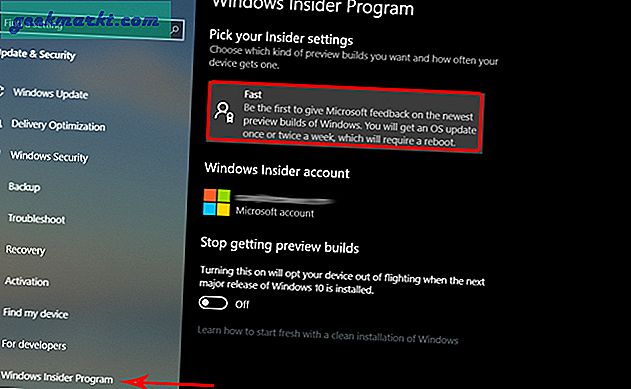
ในเมนูเดียวกันให้เลือกตัวเลือก Windows Update และตรวจสอบการอัปเดตที่รอดำเนินการ อัปเดต Windows และรีสตาร์ทระบบ
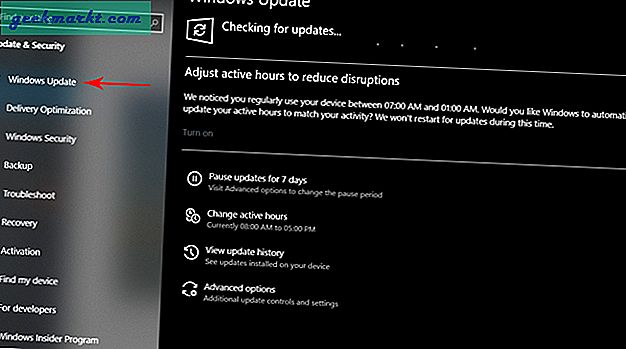
ตอนนี้เปิด Microsoft Store และ ติดตั้ง Microsoft Emulator
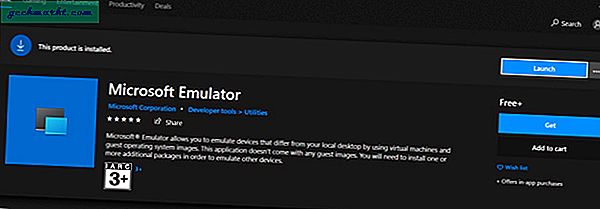
ตอนนี้คุณต้องดาวน์โหลดและ ติดตั้ง Windows 10X Emulator Image
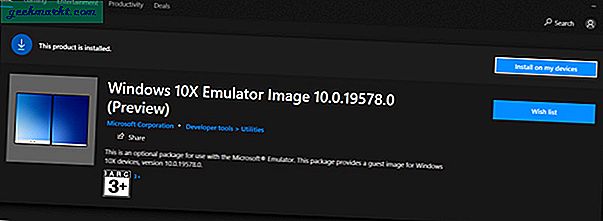
เมื่อดาวน์โหลด Windows 10X แล้วให้คลิกที่ติดตั้งและ เลือกอุปกรณ์จากรายการ. หากคอมพิวเตอร์ของคุณไม่รองรับข้อกำหนดข้างต้นคุณอาจไม่เห็นชื่ออุปกรณ์ของคุณ
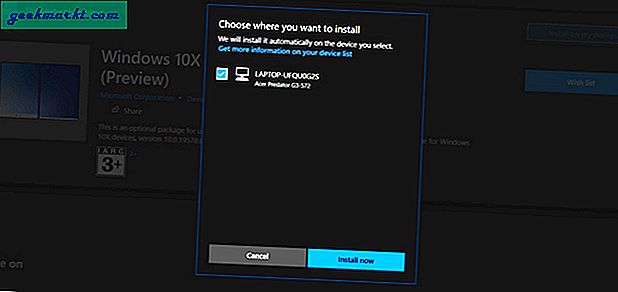
หลังจากติดตั้งแล้ว ค้นหา Microsoft Emulator และเปิดแอปพลิเคชันในฐานะผู้ดูแลระบบ
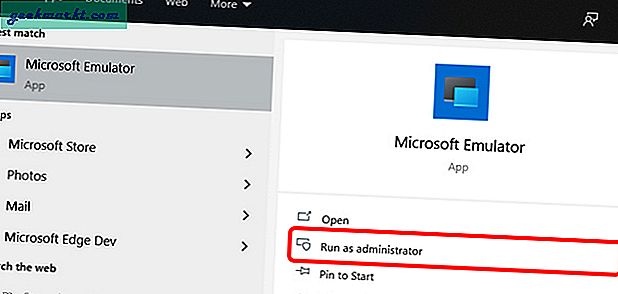
ตอนนี้คุณสามารถเห็นตัวเลือก Windows 10X Emulator คลิกที่เริ่มเพื่อบูต Windows 10X
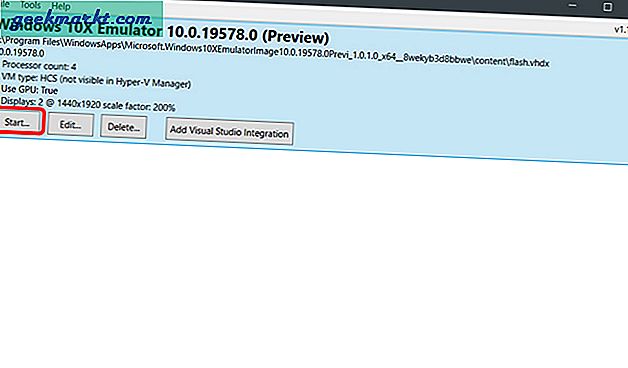
คุณสามารถใช้โปรแกรมจำลอง และสามารถควบคุมได้ด้วยเมาส์และคีย์บอร์ด โปรแกรมจำลองนี้ออกแบบมาเพื่อให้คุณเข้าใจได้ดีขึ้นว่าแอปของคุณจะมีหน้าตาเป็นอย่างไรบนอุปกรณ์สองหน้าจอ
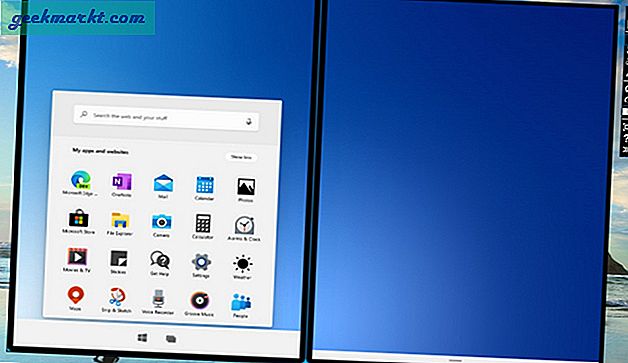 ที่เกี่ยวข้อง:แอพยอดนิยมในการบล็อกโปรแกรมไม่ให้เข้าถึงอินเทอร์เน็ตบน Windows 10
ที่เกี่ยวข้อง:แอพยอดนิยมในการบล็อกโปรแกรมไม่ให้เข้าถึงอินเทอร์เน็ตบน Windows 10
ห่อ
เอาล่ะ Windows 10x บนคอมพิวเตอร์ของคุณ คุณสามารถสัมผัส Windows 10X ได้ด้วยตัวคุณเอง นอกจากนี้ลองดูวิดีโอ Youtube นี้จาก Windows Central เพื่อตรวจสอบคุณสมบัติทั้งหมดของ Windows 10X แล้วคุณลักษณะที่คุณชื่นชอบใน Windows 10X คืออะไรและคุณรู้สึกว่ายังขาดอะไรอยู่ แจ้งให้เราทราบในความคิดเห็นด้านล่าง
ต้องอ่าน:วิธีลบ Shortcut Arrow Overlay บน Windows 10